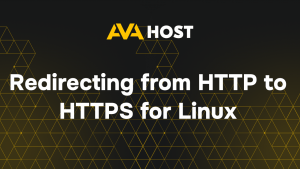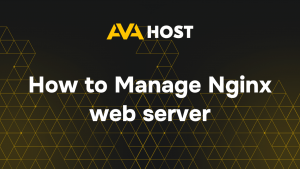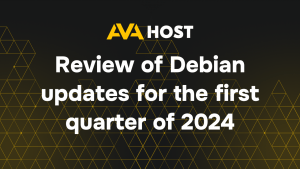Nano, зручний і легкий текстовий редактор, є основним продуктом для багатьох користувачів Linux . Цей інструмент підходить для всіх користувачів, незалежно від того, початківець ви чи досвідчений користувач. Розуміння того, як ефективно використовувати Nano, має вирішальне значення для ефективного редагування тексту. У цьому детальному посібнику ми розглянемо все, від основ до розширених функцій, гарантуючи, що ви зможете використовувати всю потужність Nano у своїй системі Linux.
Звичайно, вам потрібно почати з встановлення інструменту NANO, якщо у вас його немає.
Установка NANO
Більшість дистрибутивів Linux постачаються з попередньо встановленим Nano. Однак, якщо він недоступний, ви можете встановити його за допомогою менеджера пакетів вашого дистрибутива. Наприклад, у системах на основі Debian ви можете використовувати:
sudo apt-get install nano
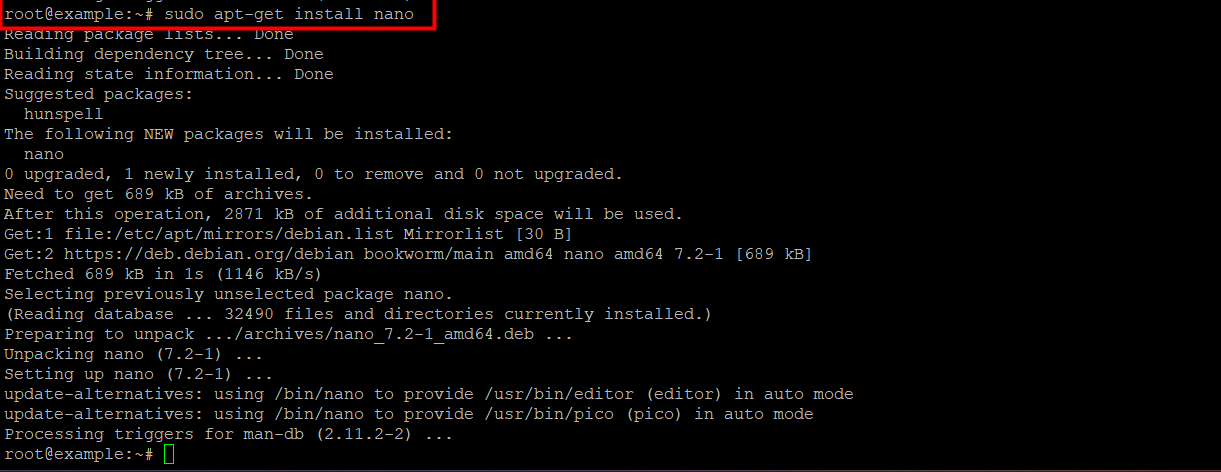
Збережіть зміни в NANO
Щоб відкрити наявний файл або створити новий, введіть nano та ім’я файлу:
nano filename
Відкриється нове вікно редактора, і ви зможете почати редагування файлу. Завершивши внесення змін, натисніть Ctrl-o, щоб зберегти свою роботу. Nano відобразить назву файлу та запропонує зберегти зміни. Натисніть Enter, щоб зберегти файл.
Основна навігація
Nano використовує прості комбінації клавіш для навігації. Клавіші зі стрілками переміщують курсор, а клавіші Page Up/Page Down прокручують текст.
Вийти з Nano
Натисніть Ctrl + X , щоб вийти з Nano. Якщо є незбережені зміни, Nano запропонує зберегти їх.